Nota:
- Il connettore non è ancora stato verificato da Google, ma si può già utilizzare in tutta sicurezza.
E' possibile utilizzare i dati provenienti da ShinyStat insieme a dati provenienti da altre fonti per creare dei report personalizzati con Looker Studio (Google Data Studio). Per farlo è necessario integrare i due prodotti attraverso l'utilizzo del connettore ShinyStat per Looker Studio.
L'integrazione è semplice e veloce:
Nota:
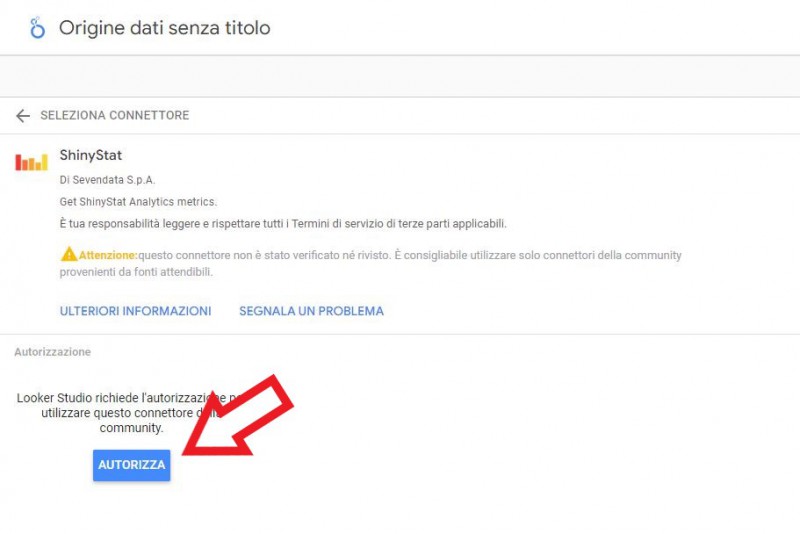
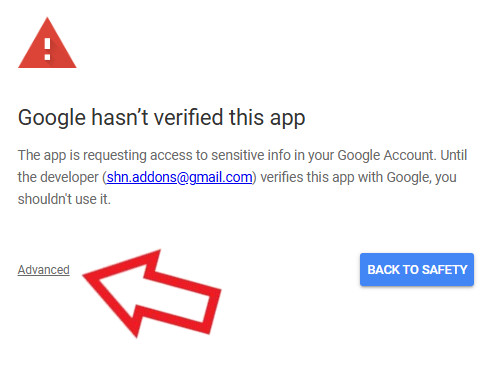
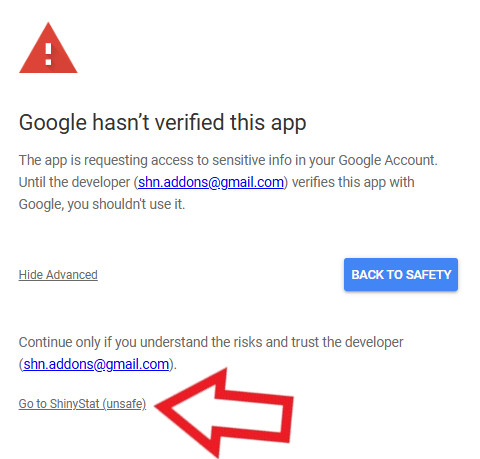
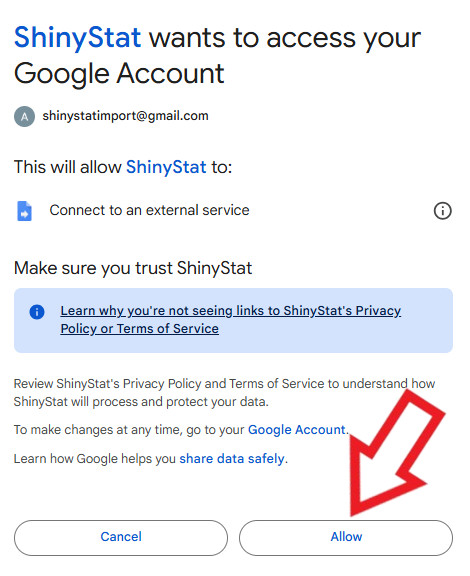

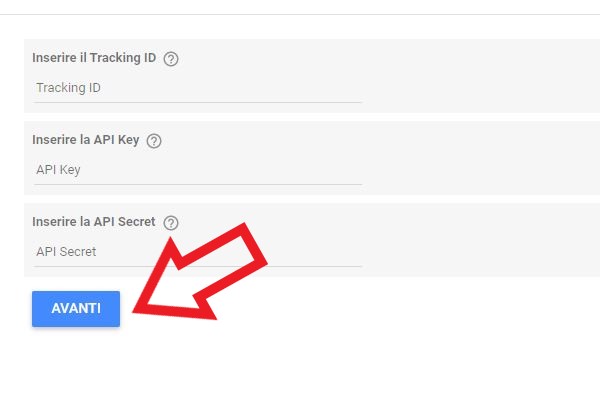
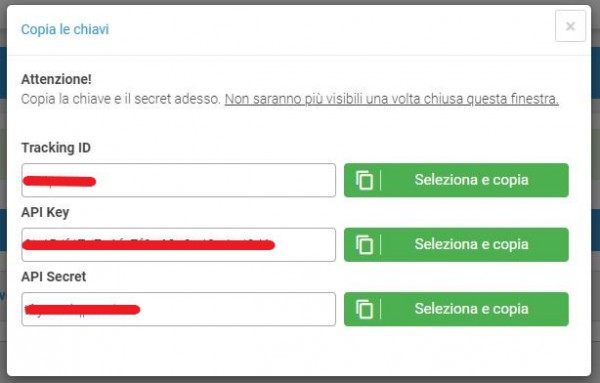
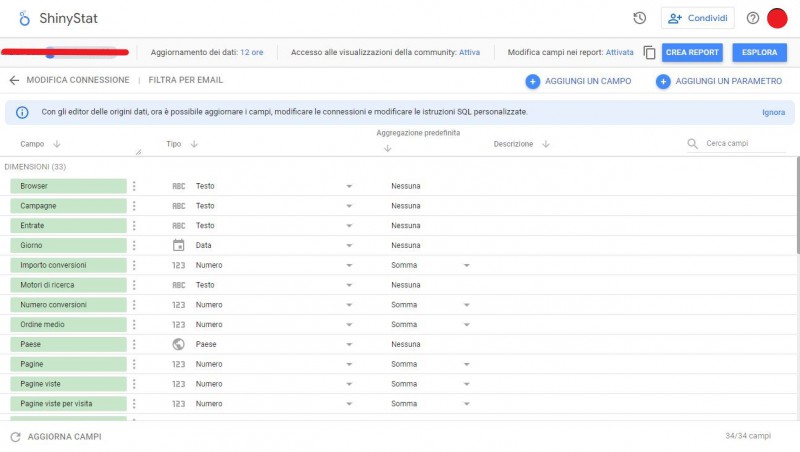
Nota: Ci possono essere delle differenze tra i dati visibili nella dashboard ShinyStat e quelli che si vedono in Looker Studio. Se si aggiungono dei modificatori ai dati in Looker Studio, questi dati possono essere aggregati in modo differente rispetto ai dati originali.
Suggerimento: Si possono creare i propri campi calcolati e parametri calcolati in Looker Studio. Si possono anche atttivare o disattivare le community visualizations.